|
Nome programma: BNREGSRE.DLL
Moduli richiesti: Gestione punti vendita
Opzioni programma: vai alle opzioni
Report programma: vai ai report
Questo programma permette di effettuare tutte le operazioni necessarie per la vendita al banco.
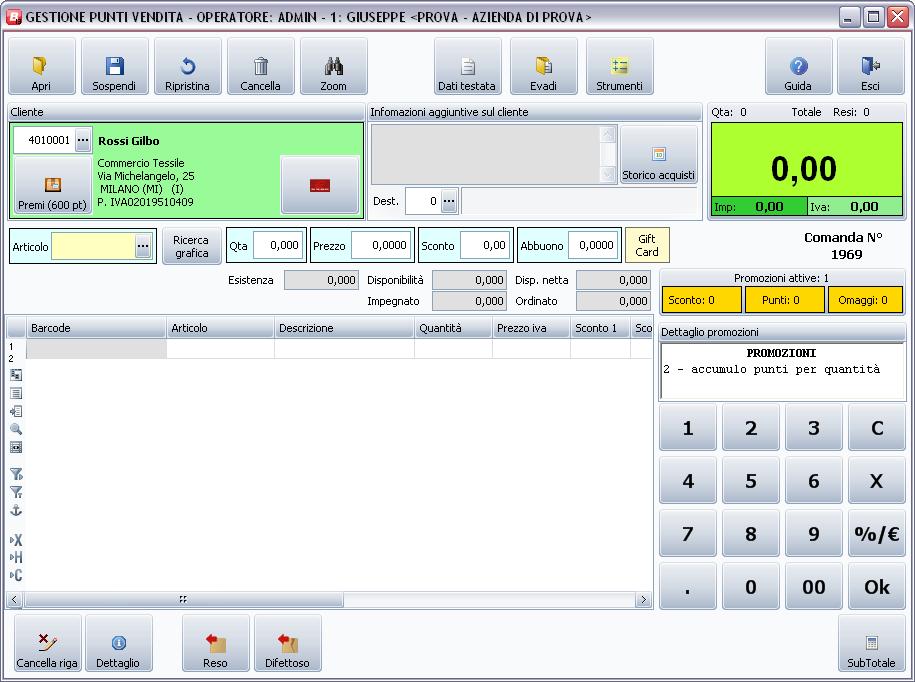
ToolBar
Apri
Tramite questo pulsante è possibile richiamare lo zoom dei documenti, questi possono essere filtrati per:
- Cliente
- Da Data / A Data Documento
- Anno / Serie / Numero
- Numero Scontrino (per i documenti di tipo "Corrispettivo" e "Ricevuta Fiscale Emessa")
- Generati dall' Operatore corrente
- Generati dal Punto Cassa
NB: Vengono visualizzati solo i documenti del Negozio di cui fa parte il Punto Cassa che li ha generati
Sospendi

Il pulsante è abilitato solo per le registrazioni di tipo Comanda e richiama una maschera di scelta di operazioni possibili, questo tipo di registrazione può essere richiamata successivamente ("Apri") per essere generata in un documento vero e proprio.
NB: Si intende "Comanda" la registrazione che non è stata ancora generata in documento, è possibile sospenderla per poi richiamarla successivamente.
Il progressivo della comanda viene "consumato" subito all'apertura della maschera di vendita, in modo da fornire all'utente il numero che verrà effettivamente utilizzato in caso di sospensione della comanda.
Zoom
Tramite questo pulsante è possibile richiamare uno zoom a seconda del campo su cui si è posizionati:
Dati testata
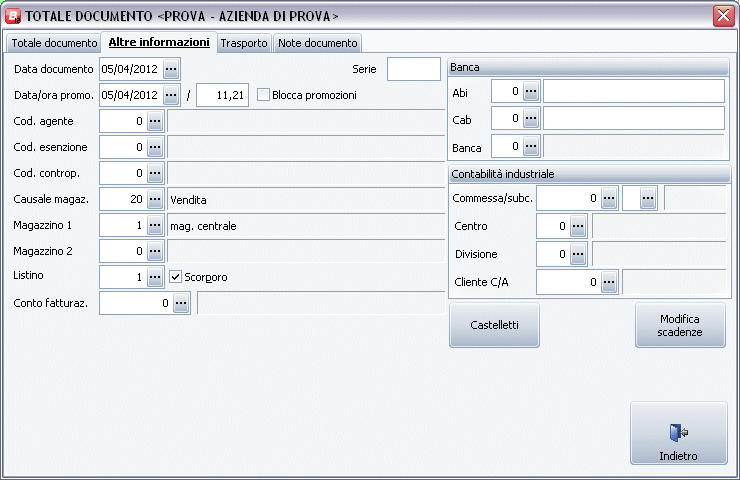
In questa maschera, richiamabile anche cliccando sulla sezione "Totale", viene riportato un subset dei dati di testata e di piede dei programmi Gestione Documenti di Magazzino e Gestione Ordini, con aggiunta di nuovi campi come:
-
Data Promozione - è indicata la data di valità della promozione
-
Ora Promozione - è indicata l'ora di validità della promozione
-
Blocca Promozioni - se spuntato vengono bloccate tutte le promozioni attive
Alcuni campi possono essere abilitati/disabilitati dal programma "Personalizzazione GPV" oppure preimpostati se settati sul Tipo Bolla/Fattura, il quale può essere legato al Tipo Documento/Cliente settando la tabella "TRKTPBF" (impostazione possibile in "Anagrafica Clienti" -> Menù Strumenti -> Tipi B/F per tipo documento, questa funzione è gestito solo dal modulo GPV), oppure più genericamente legato al solo Tipo Documento (impostazione possibile da Personalizzazione GPV). I Tipi bolla/fattura indicati nella tabella TRKTPBF hanno la priorità su quelli impostati in Personalizzazione GPV.
NB: I tipi Bolla/Fattura impostati sul cliente non verranno letti dal programma, i soli casi dove gestiti sono quelli sopra indicati
Tra i campi visualizzabili nei Dati di Testata è presente il campo "Magazzino", questo è letto sempre dal Tipo Bolla/Fattura e gestito come segue:
-
Se indicato nel Tipo Bolla/Fattura ma non presente tra quelli legati al Negozio, verrà riportasto il codice "0"
-
Se non indicato nel Tipo Bolla/Fattura e al Negozio sono legati più magazzini, verrà proposto il codice "0"
-
Se non indicato nel Tipo Bolla/Fattura e al Negozio è legato un solo magazzino, verrà proposto il codice magazzino legato al negozio
Anche per il campo "Listino" sono presenti diverse gestioni, quali:
- Se nel Tipo Bolla/Fattura è spuntato il flag "Forza listino GPV" (gestito solo dal modulo GPV), verrà sempre proposto il listino indicato anche se è "0"
- Se nel Tipo Bolla/Fattura non è spuntato il flag "Forza listino GPV", verrà considerato il listino indicato nella tabella Reparti
NB: le gestioni sopra riportate valgono per il proponimento del listino in Testata, sulle righe varranno le logiche di Business sulla ricerca dei prezzi (listini generici, listini speciali ecc.)
Scorporo
Spuntare solo se i prezzi che verranno successivamente impostati dovranno essere comprensivi di Iva, verrà abilitata la colonna "Prezzo Iva" nel corpo del documento. Il campo può essere preimpostato anche dal Tipo Bolla/Fattura e al contario del vecchio Retail, è modificabile anche in corso di registrazione.
NB: Per la stampa degli scontrini è obbligatorio che il documento sia con "Scorporo"
Evadi
Tramite questo pulsante è possibile:
- Evadere Impegni Cliente e Preventivi (nelle Note del Preventivo verranno salvati i riferimenti del documento generato)
- Evadere righe di Impegni Cliente
- Saldare Fatture di Acconto ( i Tipi bolle/fatture impostati per le fatture di Acconto/Saldo acconto devono essere entrambi gestiti con lo scorporo o senza scorporo)
NB: se si utilizza un tipo B\F di tipo "Saldo acconto" in fase di vendita, nella maschera dei totali sarà possibile selezionare solo i documenti di tipo: Corrispettivo, DDT emesso e Fattura immediata ed il codice tipo B\F non potrà essere modificato
L'evasione di riga degli Impegni Cliente può essere eseguita anche tramite barcode:
- In modalità Acquisisci le righe verranno selezionate partendo dalla data più vecchia ("data ordine" o "data consegna" a seconda se impostata l'opzione di registro " Bsvebolx/Opzioni/BarcodeEvadiPerDataCons ").
- In modalità Cancella verranno deselezionate le righe partendo dalla data più recente
Strumenti
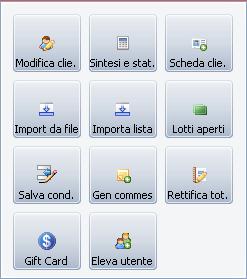
Crea Cliente/Modifica Cliente
Questa funzionalità permette di entrare in "Anagrafica Clienti" in modalità Crea, se il conto in testata è un Cliente Privato e in modalità Modifica, se il conto in testata è un Cliente Reale
Sintesi e Statistiche
Questa funzionalità permette di visualizzare la situazione finanziaria immediata del cliente indicato in testata, i dati esposti sono sempre aggiornati in quanto vengono calcolati al momento. Il pulsante è abilitato solo se in Testata è indicato un cliente reale e, l'operatore corrente, possiede i permessi di accesso (impostazione attuabile dalla "Personalizzazione GPV").
Scheda Cliente
Questa funzionalità permette di visualizzare i movimenti ed i saldi del cliente indicato in testata del documento, in base al tipo di saldo selezionato verranno visualizzati i rispettivi filtri, inoltre è sarà possibile richiamare direttamente la maschera dei Movimenti di cassa e dello Storico Acquisti.
-
Saldo Contabile -> Tutti i movimenti contabili
-
Saldo Incasso (+) Pagamenti (-) Crediti -> Tutti i movimenti di cassa + Incasso documenti
-
Saldo documenti di vendita -> Tutti i documenti non ancora incassati con "segue fattura" e "segue nessun documento" per i Corrispettivi
-
Totale documenti -> Tutti i documenti emessi
-
Saldo totale -> Tutte le tipologie di movimenti
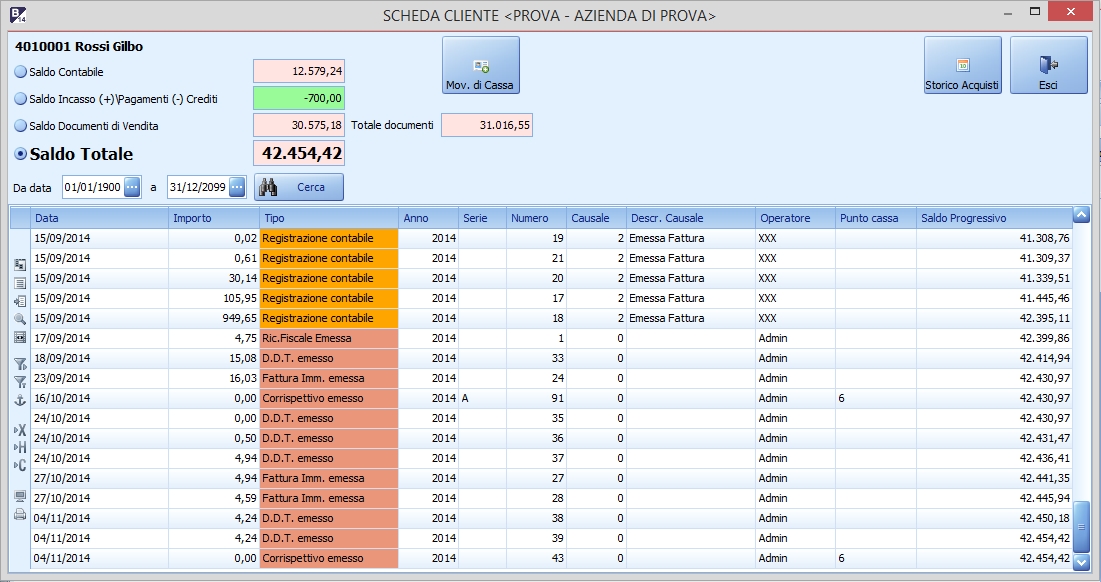
NB: Con la stampa cronologica dei partitari, con esercizio della ditta in 'doppio esercizio', il saldo contabile non coincide con quello dei partitari perché vengono mostrati solo gli importi dell'esercizio corrente, mentre nel caso degli status 'effettuata chiusura' e 'corrente' invece i totali sono coincidenti.
Rettifica Totale
Questa funzionalità permette di rettificare il totale della registrazione diminuendo di un importo piuttosto che di una percentuale, oppure inserendo direttamente la cifra del totale, il programma provvederà ha modificare il prezzo di riga per ottenere il risultato desiderato.

Import da file
Questa funzionalità permette di importare delle righe nel corpo del documento ("Importa Righe" configurabile da "Gestione documenti di magazzino.
Attenzione: non è da confondere con la funzionalità "Importazione da File Terminale"
Importa Lista
Questa funzionalità permette di importare nel corpo del documento una serie di articoli presenti in una Lista Selezionata, può essere solo importata ed associata allo stesso magazzino indicato in testata del documento
Lotti Aperti
Con questa funzionalità è possibile richiamare uno zoom sui lotti aperti a parità di articolo/magazzino e selezionarne uno dalla lista da chiudere o da scaricare parzialmente
Salva Condizioni
Con questa funzionalità è possibile salvare eventuali condizioni particolari come: prezzi, sconti e provvigioni, in modo che vengano riproposte automaticamente la volta successiva a parità di Cliente/Articolo. Il pulsante è abilitato solo se l'operatore corrente, possiede i permessi di accesso (impostazione attuabile dalla "Personalizzazione GPV").

Genera Commessa
Con questa funzionalità è possibile generare automaticamente il numero commessa, questa viene generata di Riga, se si è posizionati sul corpo del documento, oppure di Testata, se si è posizionati sul campo Conto. Il pulsante è abilitato solo se l'operatore corrente, possiede i permessi di accesso (impostazione attuabile dalla "Personalizzazione GPV").
Eleva Utente
Con questa funzionalità è possibile utilizzare le impostazioni di "Personalizzazioni GPV" di un altro utente anche a documento iniziato (esempio per sbloccare la variazione dei prezzi ad operatori che non possiedono i permessi necessari). Le informazioni relative all'utente corrente verranno visualizzate sulla barra delle applicazioni della maschera ('Operatore Originario', Permessi: 'Operatore Elevato', Punto Cassa). L'utente elevato è attivo fino all'inizio della comanda successiva e sul documento verrà comunque salvato l'operatore originario.

Gift Card
Questa funzionalità permette di visualizzare i movimenti effettuati con la Gift Card, la prima riga o il movimento positivo si riferisce all'attivazione della card, mentre le altre o righe negative si riferiscono all'utilizzo vero è proprio sulle vendite. (Gestione Gift Card)
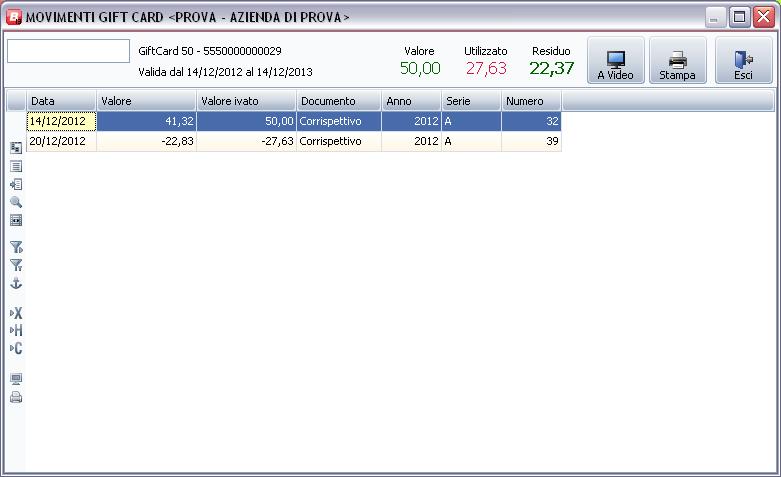
Cliente
Questa sezione verrà proposta con colori diversi in base al tipo del conto indicato:
-
Cliente Privato Generico -> Sfondo Rosso
-
Cliente Privato Reale -> Sfondo Verde
-
Cliente Azienda - > Sfondo Azzurro
Premi
Il pulsante permette di visualizzare il saldo punti e i premi disponibili per il conto indicato in testata, sarà visibile solo se il Cliente è associato ad una tessera legata ad un Catalogo Premi e sono presenti Premi ritirabili
NB: Lo scarico degli articoli associati ai premi e la registrazione del contributo dovranno essere gestiti manualmente
Tessere
Il pulsante permette di selezionare la tessera da associare al conto indicato in testata, sarà visibile solo se il Cliente è associato ad uno o più Tessere
Infomazioni aggiuntive sul cliente
Le informazioni proposte in questa sezione cambiano a seconda del tipo di conto indicato:

- Se il conto è di tipo Cliente Privato Generico è possibile indicare alcune informazioni anagrafiche, le quali verranno riportate alla creazione del cliente in anagrafica se utilizzata la funzionalità "Crea Cliente" richiamabile dal Menù Strumenti.

- Se il conto è di tipo Cliente Reale (privato o azienda) verranno mostrate non editabili: le note associate al cliente, il comando che permette di richiamare la maschera di visualizzazione dello Storico Acquisti effettuati ed inoltre sarà possibile associare una destinazione diversa al conto indicato
E' possibile richiedere successivamente l'aggiornamento dei dati del Cliente, il numero dei giorni dopo i quali verrà proposto il promemoria andranno impostati in "Personalizzazione Gestione Punti Vendita".

Storico Acquisti
Il pulsante che permette di richiamare questa maschera è visibile solo se il documento è intestato ad un Cliente Reale, per default vengono mostrati gli acquisti degli ultimi 3 mesi. E' possibile selezionare uno o più articoli da riportare nel documento, questi possono essere filtrati per: codice articolo, descrizione, operatore e negozio (preimpostato con il negozio corrente).
NB: Le immagini collegate all'articolo verranno proposte se indicate in Anagrafica Articoli ("immagine scheda", se non presente "immagine catalogo")
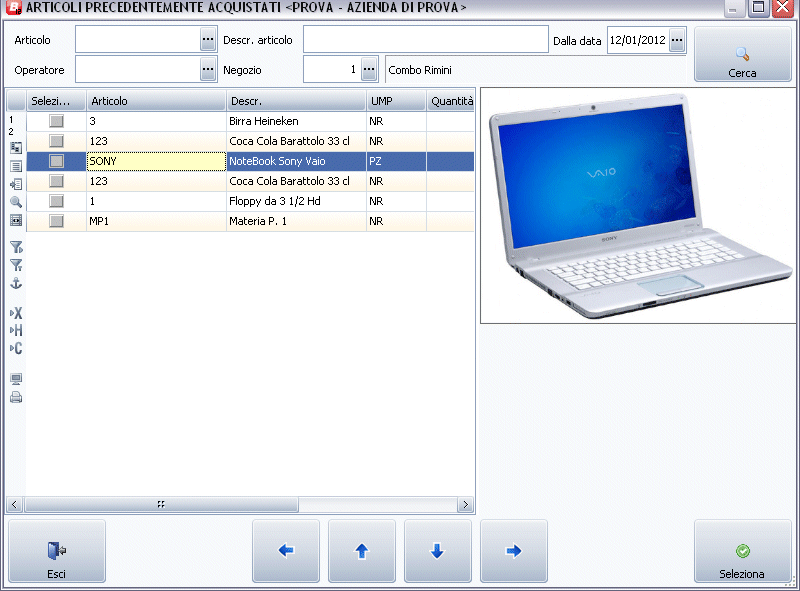
Totale
In questa maschera, richiamabile dal comando "Dati Testata" oppure cliccando direttamente sul "Totale", è possibile indicare la Comanda in quale Tipo
Documento deve essere generata, queste voci sono visibili solo se:
- abilitate in Personalizzazione GPV
- il conto indicato in Testata è un cliente Reale (saranno tutte visibili)
- il conto indicato in Testata è un cliente Privato Generico (saranno visibili solo "Corrispettivo", "Ricevuta Fiscale" e "Bolla di Movimentazione Interna")
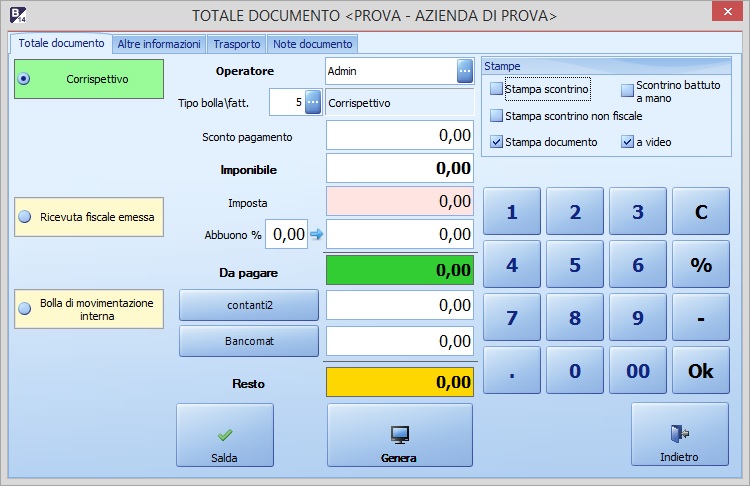
Tipo Bolla/Fattura
Il Tipo Bolla/Fattura viene proposto se associato al tipo documento selezionato (impostazione possibile in Personalizzazione GPV).
Sconto Pagamento
E' possibile indicare lo sconto di piede da applicare al documento, il campo sarà preimpostato se indicato uno sconto sulle forme di pagamento utilizzate
Abbuono
E' possibile indicare la percentuale o il valore dell'abbuono da applicare al cliente
Da Pagare
Dal modulo GPV è possibile gestire due Tipi Pagamento, questi campi devono essere preimpostati in "Personalizzazione GPV", ma cliccando sulla voce corrispondente possono essere modificati in qualsiasi momento. Se indicato in Angrafica Clienti/Fornitori sarà proposto come secondo pagamento. Il primo codice di pagamento non accetta pagamenti multirata mentre il secondo non accetta pagameni in valuta, per gestire questi ultimi deve essere indicato il cambio nella tabella delle Valute Estere indicandolo nel campo "Cambio Fisso Vendite Retail" (campo gestito solo dal modulo GPV), in questo modo saranno visibili tra le scelte dei tipi di pagamento anche quelli relativi alle diverse valute (i pagamenti in valuta possono essere solo di tipo "Contanti").
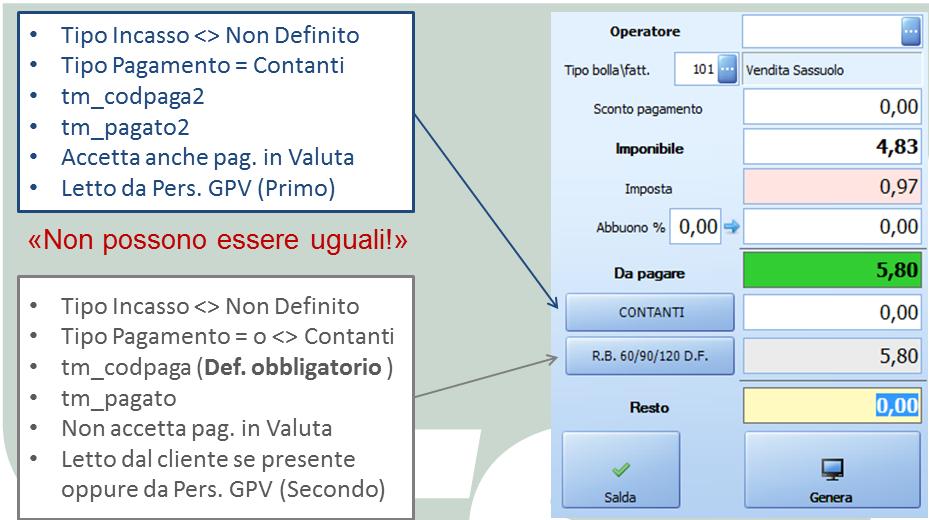
NB: Tra le scelte possibili saranno visibili solo le Forme di Pagamento con il "Tipo Incasso" diverso da "Non Definito" e per distinguerle in fase di contabilizzazione deve essere preimpostata la contropartita in "Personalizzazione Vendite e Personalizzazione Acquisti"
Salda
Permette di saldare il documento se si è posizionati in uno dei due campi "Pagamento", è possibile saldare il documento automaticamente impostando l'apposita voce in "Personalizzazione GPV"
Genera
Permette di generare il documento se si hanno i "Permessi" necessari, in caso contrario la descrizione del comando verrà modificata in "Chiudi Senza Salvare" oppure "Aggiorna" se si rientra in documenti già salvati.
Stampa Scontrino
La stampa dello scontrino è abilitata solo per documenti di tipo Corrispettivi e Ricevute Fiscali con "Scorporo", spuntando questa voce verrà generato il file per il WPos1 e salvati la data, l'ora e il numero dello scontrino. Il numero dello scontrino è distinto per Punto Cassa e viene azzerato ad ogni chiusura di cassa.
NB: potrebbero verificarsi dei disallineamenti se vengono effettuati scontrini manualmente o condivisi da più punti cassa e la ristampa su WPos1 è bloccata
Scontrino Battuto a Mano
Se spuntato il corrispettivo verrà considerato stampato, anche se la stampa dello scontrino è stata lanciata manualmente direttamente dal registratore di cassa.
Stampa Scontrino non Fiscale
Se spuntata permete di stampare uno scontrino non fiscale, solo un elenco di articoli, e non attiva nessuna gestione
NB: la stampa si attiva nella maschera di configurazione del Registratori di cassa e non è utilizzabile nel caso in cui il file viene generato da profilo
Stampa Documento/A Video
Permette di stampare il documento su carta o semplicemente di visualizzarlo a video, questo flag può essere preimpostato dal programma Personalizzazione GPV
Acconto
Questa voce è visibile solo per i documenti di tipo: Corrispettivi, Fattura Immediata, Ricevuta Fiscale e Fattura Ricevuta Fiscale. Impostando questo flag verrà proposto il Tipo Bolla/Fattura (se impostato in Personalizzazione GPV) di tipo "Acconto" oppure di "Saldo Acconto" in caso di evasione documento di acconto.
PS: la gestione degli acconti è pilotata dai Tipi Bolla/Fattura, i campi da impostare sono "segue" con valore "nessun documento", e "documento di acconto" con valore "Fatt. Ricevuta Fiscale di acconto" per i documenti di acconto, e "chiude documenti di acconto" per i documenti di saldo acconto.
NB: se si utilizza un tipo B\F di tipo "Saldo acconto" in fase di vendita, nella maschera dei totali sarà possibile selezionare solo i documenti di tipo: Corrispettivo, DDT emesso e Fattura immediata ed il codice tipo B\F non potrà essere modificato
NB: tra il documento di acconto e quello di saldo acconto le impostazioni del flag di "scorporo" devono essere le stesse
Promozioni Attive
In questa sezione sono riportate le informazioni relative alle promozioni attive sulla tessera selezionata, tale sezione è suddivisa in 2 parti: pulsante "Promozioni attive" e "Dettaglio Promozioni".
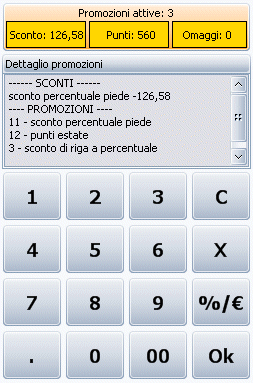
Sul pulsante è possibile visualizzare:
- Il numero delle promozioni attive
- Il totale degli sconti di piede derivanti dalle promozioni
- I punti accumulati con l'acquisto
- Il numero degli articoli omaggio derivanti dalle promozioni
inoltre cliccandoci su verrà richiamata una maschera, nella quale sono riportate:
- La griglia delle promozioni attive con il dettaglio di validità temporale (sola lettura)
- La griglia degli sconti di piede derivanti dalle promozioni
- La griglia degli omaggi confermati derivanti dalle promozioni, in griglia è possibile variare le quantità e rimuovere gli omaggi precedentemente confermati
Nel dettaglio sono riportati:
- L'elenco delle promozioni attive
- L'elenco degli sconti di piede derivanti dalle promozioni
- L'elenco degli articoli omaggio derivanti dalle promozioni
NB: il TextBox non è visualizzabile se si usano schermi con una risoluzione di 800x600
Corpo
Questa sezione è stata progettata per agevolare la selezione degli articoli dalle postazioni touchscreen, è comunque utilizzabile con i comandi della tastiera (TAB per passare al campo successivo ed INVIO per confermare la selezione). La sezione cambiera colore a seconda se si sta selezionando un articolo di Reso (arancione) oppure un articolo Reso Difettoso (Rosso).
Gli articoli possono essere ricercati anche per codice a barre i quali possono essere gestiti anche a Quantità e Valore
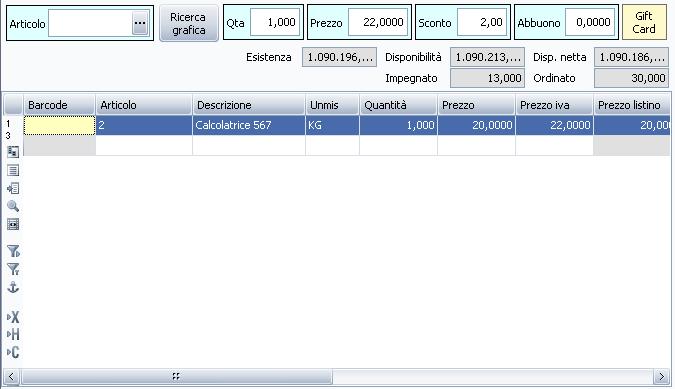
In modalità touch per passare da un campo all'altro si può utilizzare il Tastierino:
-
X per posizionarsi sul campo "quantità"
-
%/€ per posizionarsi sui campi "sconto" e "abbuono"
Ricerca Grafica
Da questa funzionalità è possibile richiamare lo zoom che permette di ricercare gli articoli graficamente suddivisi per Gruppi e Sottogruppi Merceologici (le immagini possono essere associate nelle rispettive tabelle). Nella prima sezione vengono mostrati gli articoli più venduti oppure quelli presenti in una Lista Selezionata (associata alla "Ricerca Grafica" in Personalizzazione GPV), nella seconda sezione i diversi gruppi merceologici. Selezionando un gruppo verranno mostrati i sottogruppi collegati che a loro volta conterranno tutti gli articoli appartenenti ad esso (per gli articoli gestiti a Taglie e Colori verrà mostrato un ulteriore livello con l'elenco delle taglie/colori).
NB: I Gruppi/Sottogruppi Merceologici non associati a nessun articolo non verranno mostrati nella maschera
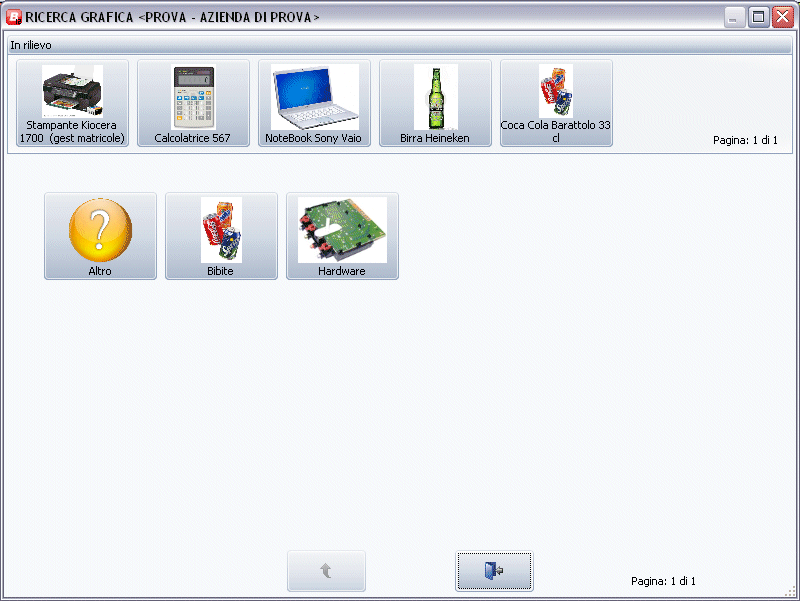
Inoltre è possibile richiamare la maschera in modalità "A Tutto Schermo", selezionando l'apposita voce in Personalizzazione Gestione Punti Vendita, in questa modalità saranno visibili solo gli articoli appartenenti ad una Lista Selezionata
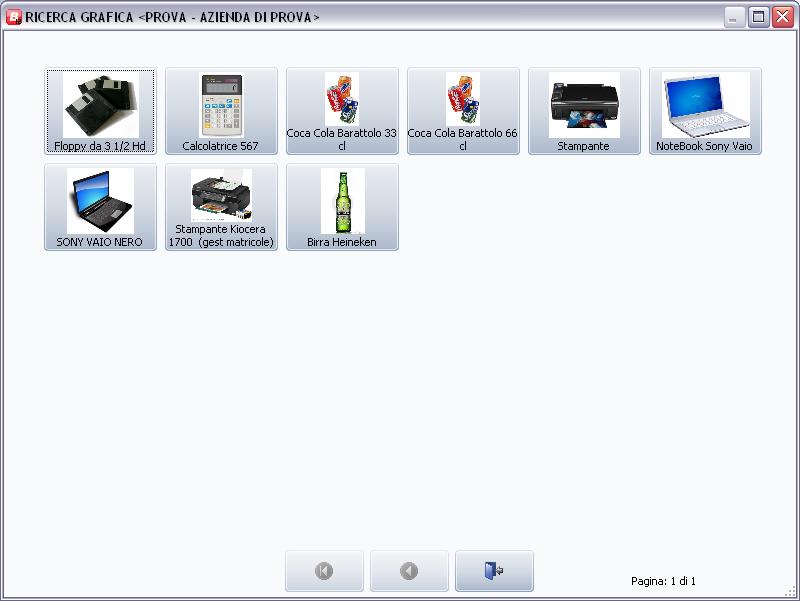
Cancella riga
Tramite questo pulsante è possibile eliminare la riga selezionata nel corpo dei documenti
Dettaglio
Questa funzionalità premette di richiamare la maschera del "Dettaglio Articolo", dalla quale è possibile visualizzare in modo agevole le condizioni commerciali e le informazioni dell'articolo:
- Listini (in evidenza quella applicato)
- Sconti (in evidenza quello applicato)
- Promozioni attive
- Disponibilità su altri negozi (se abilitata in Personalizzazione GPV)
- Articoli Sostitutivi e Accessori (possono essere selezionati e alla "conferma" riportati sul documento)
- Immagine scheda, se non presente immagine catalogo (impostazione possibile da "Anagrafica Articoli")
Si possono utilizzare anche i tasti di scelta rapida "INS" per richiamare la maschera e "F10" per confermare al selezione
Reso
Tramite questo pulsante è possibile creare una riga di reso, la funzione non fa altro che impostare una nuova riga con quantità negativa = -1 e si posiziona in attesa del codice articolo. Le quantità dell'articolo indicato verranno caricate sul magazzino "resi" associato al Reparto(Tabella Reparti)
Difettoso
Tramite questo pulsante è possibile creare una riga di reso difettoso, la funzione non fa altro che impostare una nuova riga con quantità negativa = -1 e si posiziona in attesa del codice articolo. Le quantità dell'articolo indicato verranno caricate sul magazzino "resi difettosi" associato al Reparto(Tabella Reparti)
Subtotale
Tramite questo pulsante è possibile creare nel corpo del documento una riga descrittiva di Subtotale Iva compresa e non, a seconda se il documento è con "Scorporo" o "Senza Scorporo" (impostazione possibile dai "Dati Testata" o dal "Tipo Bolla/Fattura").
NB: la riga non verrà riportata sulla stampa dello scontrino sul registratore di cassa
FATTURE E SCONTRINI NELLA VENDITA AL DETTAGLIO
Legislativamente è previsto quanto segue:
CORRISPETTIVI CON FATTURA
: se si emettono fatture per vendite al dettaglio gli importi fatturati vengono conglobati nel corrispettivo giornaliero indicando a fianco il numero delle fatture emesse con la relativa annotazione (ad es.: comprese fatture dal n..............al n.............).
In alternativa le fatture emesse possono essere annotate sul registro del fatture emesse.
Le situazioni sono quindi 3:
1) PRIMA DELL'EMISSIONE DELLO SCONTRINO (E QUINDI PRIMA DI SALVARE IL DOCUMENTO) IL CLIENTE RICHIEDE LA FATTURA
CASO GIÀ GESTITO DA BUSINESS
a) L'operatore sceglie il tipo documento 'Fattura immediata' e l'azienda deve avere il registro iva vendite (le fatture immediate possono avere impostato solo come tipo registro il tipo vendite, nella contabilizzazione viene fatto un controllo nelle numerazioni che alla fatture immediate sia associato un registro vendite e non corrispettivo)
b) L'operatore può scegliere il tipo documento 'Fattura ricevuta fiscale' e associare un tipo bolla fattura con scorporo e che abbia come causale di contabilizzazione una causale con registro corrispettivo e tipo documento Fattura. Nella numerazione delle fatture ricevute fiscali si può associare il registro corrispettivo. Nel registro dei corrispettivi sarà annotata la chiusura di cassa e separatamente le fatture emesse. In questo caso occorre aggiungere il valore 'S' (fattura ricevuta fiscale) all'opzione di registro BSREGSRE\opzioni\TipoRKStampaScontrino = C;F (default). Intestare obbligatoriamente il documento a un cliente non di tipo Privato. Modificare il report BSVEFRFC per richiedere come parametro il numero dello scontrino da stampare nel report.
2) DOPO AVER EMESSO LO SCONTRINO (DOCUMENTO GIÀ SALVATO) VIENE RICHIESTA LA FATTURA OPPURE AI COMMESSI NON è ABILITATA LA POSSIBILITà DI EMETTERE TIPI DOCUMENTI FATTURE.
CASO NON GESTITO ATTUALMENTE DA BUSINESS
Tutti i corrispettivi sono inclusi nella chiusura di cassa. È il caso in cui al cliente viene rilasciata la fattura e agganciato lo scontrino. In questo caso la fattura deve riportare i riferimenti dello scontrino e avere una sua numerazione, poi nel registro dei corrispettivi accanto all'importo della chiusura dei corrispettivi, si deve annotare la dicitura "comprese fatt. da n. a n."
Possibili implementazioni: in business servirebbe un tipo documento 'fattura da scontrino' (da NON contabilizzare mai) oppure un flag sui tipi bolle fatture 'Da contabilizzare' ed eventualmente una serie dedicata per le fatture immediate. In gpv servirebbe una funzione di duplica da corrispettivi in fatture, richiamabile facilmente o da strumenti o dalla maschera dei totali. Nel momento della generazione della fattura da scontrino deve essere richiesto il numero dello scontrino da salvare sulla fattura per stamparlo. Nel registro dei corrispettivi devono essere evidenziati i numeri delle fatture da corrispettivo emesse (per fare questo sarebbe utile salvare sui corrispettivi i riferimenti delle fatture generate da corrispettivo).
3) EMISSIONE DI FATTURE RIEPILOGATIVE DI CORRISPETTIVI
CASO NON GESTITO ATTUALMENTE DA BUSINESS
È ammesso l'emissione delle fatture riepilogative di corrispettivi nel caso in cui i corrispettivi non siano stati pagati, nel caso quindi di 'Corrispettivi non pagati'. Tale fattura deve riepilogare tutte le prestazioni fornite nell'arco del periodo e deve riportare gli estremi degli scontrini.
È il caso tipico dei bar/ristoranti che emettono scontrini senza ricevere il pagamento e poi a emettono fattura riepilogativa a fine mese. In questo caso lo scontrino emesso non deve essere compreso nella chiusura di cassa, in quanto l'iva è esigibile nel momento del pagamento, solo con la fattura differita deve essere movimentato anche il castelletto iva.
| 


















